snapseed使用教程
- 分类:资讯 回答于: 2023年03月06日 09:12:22
大家都知道电脑上P图都使用PS,手机上P图也有很多APP,但是很多却只能满足简单的修图,今天介绍的snapseed软件是一款较为全面、专业的手机修图软件,今天小编分享下snapseed使用方法步骤。
工具/原料:
系统版本:安卓8.0品牌型号:华为畅享10
软件版本:snapseed v2.19.1.303051424
方法/步骤:
snapseed使用方法:
1、我们打开已经下载好的APP,点击打开图片选择需要进行编辑的图片。

2.然后从自己的相册中随便选择一张需要进行修改的图片。

3、选择好图片后点击确定进入图片编辑菜单。可以看到里面有许多的功能,这边就不给大家讲解了,一般看一眼就知道使用什么功能可以使图片发生对面样的变化。

4、接下来就开始进行调节需要编辑的图片,在图片中往上滑便可以选择不同的调整项目。在项目上停留并松手,则是选中了此项目。可在屏幕下方看到目前选中的项目。左右滑便可以调整此项目的参数。

5、选择先调节亮度,上滑选中亮度,向右滑是加亮度,向左滑是减亮度。其它项目依次类推。点击右上角的图标可以对比原图。点击右下角的√,就确定了调整图片里的调节已完成。又会回到主页面,这时长按图片可以查看原图,松手则是调解后的图片。右上角的1,则说明有了两步调节步骤,可以点击它来撤销的任何调节。

6.接下来大家可以根据自己的喜好对图片进行修饰,大体图片修好后,可以选择一个合适的滤镜来为自己的图片增色。大家也可以选择其他的特效进行修饰,最后选择点击保存,就可以保存编辑好的照片了。
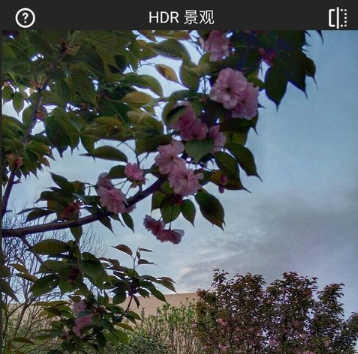
总结:
以上就是小编为大家带来的snapseed使用教程的全部内容了,有需要的朋友可以自己动手操作哦,希望本文内容能对大家有所帮助。
 有用
26
有用
26


 小白系统
小白系统


猜您喜欢
- momo是什么意思2024/02/20
- ps4有哪些好玩的双人游戏2022/11/08
- 数独计算器:解决数独难题的最佳工具..2024/01/09
- win7笔记本开热点教程2023/01/08
- 办公笔记本电脑推荐2023/12/15
- 手机应用软件下载2023/12/26
相关推荐
- 2022年最新显卡天梯图发布2023/11/07
- 苹果三星巅峰对决:科技创新引领未来潮..2024/05/17
- 免费下载最好用的闹钟APP,让您起床更轻..2024/04/15
- 一文读懂飞线充电:深度解析其工作原理..2024/03/19
- 电脑windows键的位置和作用2022/11/07
- 苹果官网序列号查询:快速验证设备真伪..2024/08/09














 关注微信公众号
关注微信公众号



